이벤트를 계획 중이신가요? 친구와 연락을 유지하고 계십니까? 직장에서 팀 프로젝트를 진행 중이신가요? 우리는 종종 한 번에 많은 사람들과 소통할 수 있는 방법이 필요합니다. 다행히도 iMessage 그룹 채팅을 사용하면 그렇게 할 수 있습니다.
iMessage를 사용하면 텍스트, 사진, 오디오 클립, 비디오 등 메시지를 전달하는 데 필요한 모든 것을 보낼 수 있습니다! iMessage 그룹 채팅에서 여러 사람이 동일한 대화에서 이러한 메시지를 모두 받고 답장을 보낼 수 있습니다.

필요한 것은 애플 아이디 계정, 인터넷 액세스 및 Apple 장치.
내용물
-
빠른 팁
- 관련된:
-
Apple에 따르면 그룹 iMessage는 무엇입니까?
- Apple은 그룹 iMessage 채팅만 완벽하게 지원합니다.
-
iMessage 그룹 채팅을 만드는 방법
- 그룹 채팅에서 사람들 멘션
- 그룹 채팅의 인라인 답장 또는 스레드
-
메시지 앱에서 그룹 채팅의 이름을 지정하는 방법
- 기억에 남는 그룹 이름 생각해보기
- iMessage에서 그룹 이름 및 이미지 변경
- 그룹 채팅 이름을 변경할 수 없습니까?
-
기존 iMessage 그룹에 누군가를 추가하는 방법
- 그룹 iMessage 채팅에 새 회원 추가
- iMessage 그룹에서 누군가를 제거하는 방법
- 알림을 음소거하는 방법
- 그룹 채팅에서 나가는 방법
-
메시징 시작!
- 관련 게시물:
빠른 팁
iPhone, iPad 또는 iPod touch에서 그룹 메시지를 만들고 보내려면 다음 빠른 팁을 따르십시오.
- Apple 이외의 장치에 대한 문자 메시지에 대해 MMS 메시징이 켜져 있는지 확인하십시오. 이동 설정 > 메시지 그리고 토글 MMS 메시징.
- 열기 메시지 앱을 만들고 새 메시지를 만듭니다.
- 에서 NS: 필드에 모든 수신자를 입력하거나 추가하다 (+) 아이콘을 눌러 연락처 목록에서 선택합니다.
- 메시지를 입력하고 화살표를 탭하여 보냅니다.
관련된:
- 그룹 iMessage에서 자신을 제거하는 방법
- 아이메시지란? 기본 가이드
- iPhone에서 문자 또는 메시지 알림 알림 또는 소리가 나지 않습니까? 수정
- Mac에서 텍스트 및 iMessage를 삭제하는 방법
- iOS 12의 메시지 및 FaceTime에 대한 가장 큰 변경 사항은 다음과 같습니다.
- 계속해서 부재중 메시지와 전화를 받고 계십니까? 해결 방법은 다음과 같습니다.
Apple에 따르면 그룹 iMessage는 무엇입니까?
그룹 메시지는 특히 iMessage를 믹스에 추가할 때 혼란스럽습니다! 다음은 Apple이 세 가지 유형의 그룹 메시지로 간주하는 것입니다.
-
그룹 iMessage: 모든 메시지는 iMessage가 켜져 있는 Apple ID를 사용하여 Apple 기기에서 전송됩니다. iMessage는 사진과 비디오는 물론 텍스트도 지원합니다.
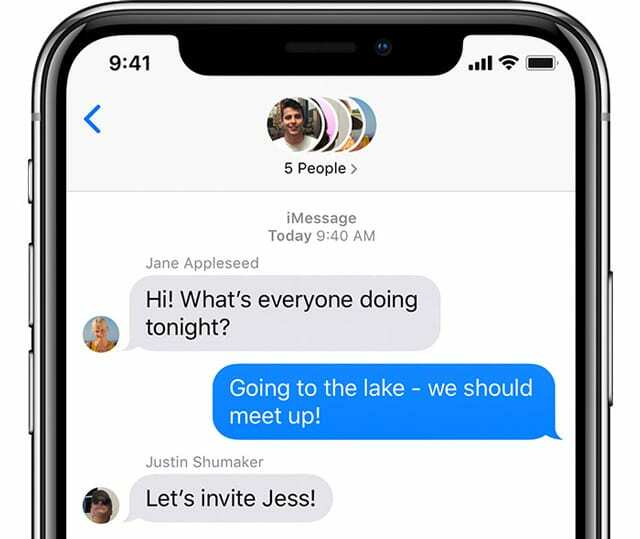
-
그룹 MMS: 참가자는 Apple 기기와 타사 기기를 혼합하여 메시지를 보냅니다. iMessage와 마찬가지로 Group MMS는 텍스트는 물론 사진, 동영상도 지원합니다.
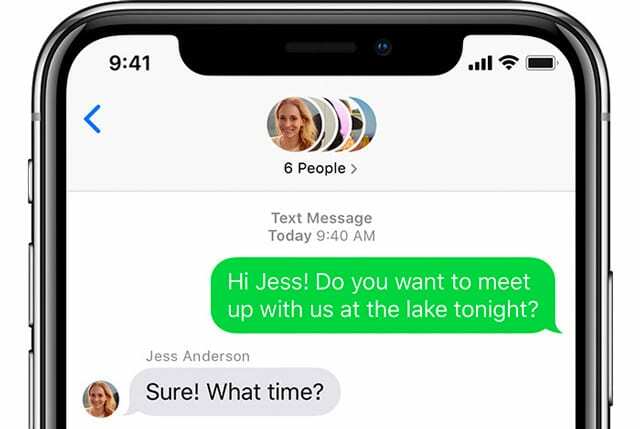
- 그룹 SMS: 그룹 참가자는 멀티미디어 지원 없이 모든 유형의 장치에서 메시지를 보냅니다. 메시지는 개별 문자로 전송되며 사람들은 그룹 전체의 응답을 볼 수 없습니다.
Apple은 그룹 iMessage 채팅만 완벽하게 지원합니다.
네, 맞습니다! 모든 유형의 그룹 채팅을 사용할 수 있지만 iPhone은 iMessage 전용 그룹 대화만 지원합니다. 여기에서 모든 참가자가 Apple 장치를 사용하고 메시지가 파란색 거품으로 나타납니다.
iMessage 그룹 채팅에서만 그룹 이름을 지정하고, 사람을 추가 또는 제거하고, 인라인 답장을 보내거나, 그룹에서 나갈 수 있습니다.
메시지 색상으로 iMessage 그룹 채팅과 MMS 또는 SMS 그룹 채팅의 차이점을 알 수 있습니다. 모든 메시지 풍선이 파란색이면 iMessage를 사용하고 있는 것입니다. MMS 및 SMS 메시지는 녹색으로 나타납니다.

iMessage 그룹 채팅을 만드는 방법
먼저 그룹 채팅을 만들어 보겠습니다.
이상적으로는 연락하려는 모든 사람이 iMessage를 사용할 수 있는 Apple 기기를 가지고 있습니다. 그렇지 않은 경우 이동통신사에서 요금을 부과할 수 있는 SMS 또는 MMS 그룹으로 제한됩니다.
어느 쪽이든 그룹 채팅 생성 프로세스는 동일합니다.
- 열기 메시지 선택한 Apple 장치의 앱.
- 탭 연필 아이콘을 클릭하여 새 메시지를 작성합니다.
- 에서 NS: 필드에 그룹에 추가하려는 모든 사람의 이름, 번호 또는 이메일 주소를 입력합니다. 또는 추가하다 (+) 아이콘을 클릭하고 연락처 목록에서 찾으십시오.
- 연락처를 추가하면 해당 이름이 파란색 또는 녹색으로 표시됩니다.
- 파란색은 iMessage에 액세스할 수 있음을 의미합니다.
- 녹색은 MMS 또는 SMS로 제한됨을 의미합니다.
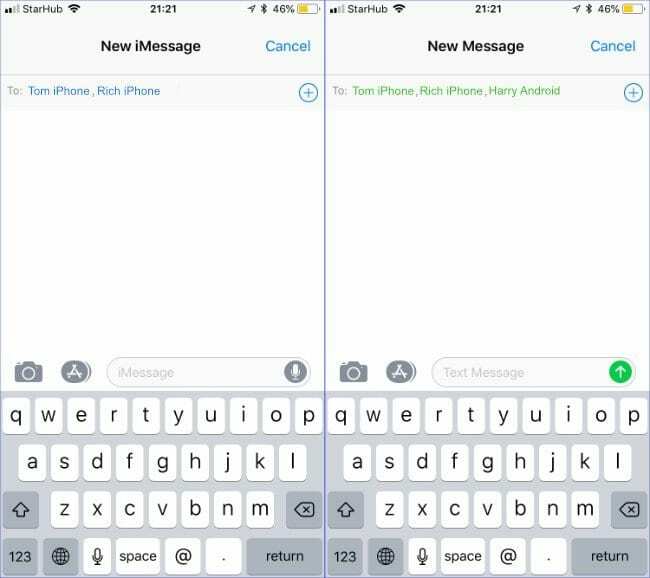
연락처 이름은 파란색과 녹색으로 표시되어 iMessage 및 SMS를 나타냅니다.
- 연락처 목록이 추가된 상태에서 메시지를 입력하고 보내기 아이콘을 눌러 그룹을 만듭니다. 추가한 모든 사용자는 메시지를 읽고 답장할 수 있습니다.
추가할 수 있는 최대 인원은 이동통신사에 의해 제한될 수 있습니다.
우리는 테스트로 25명 이상의 그룹을 만들었지만 다른 사용자는 10명 또는 20명으로 제한되었습니다.
그룹 채팅에서 사람들 멘션
iOS 14가 출시되면서 Apple은 iMessage 그룹 채팅에서 사람들이 메시지를 볼 수 있도록 멘션할 수 있게 되었습니다.
이렇게 하려면 다음을 입력하십시오. @ 기호 다음에 메시지에서 그 사람의 이름이 옵니다. 그렇게 하면 이름이 파란색이나 굵게 표시됩니다.
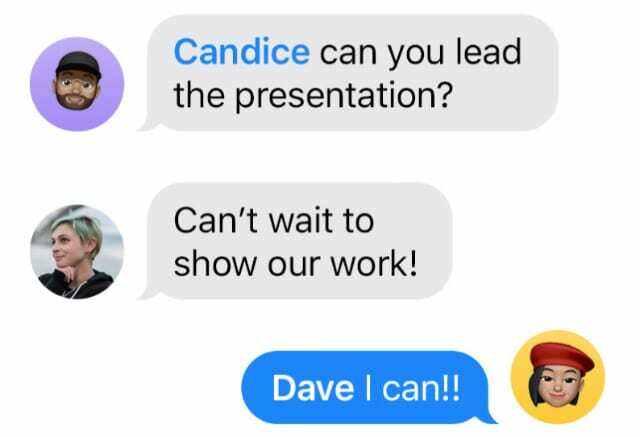
@ 기호 없이 사람의 이름을 입력한 다음 이름을 누르고 메시지를 보내기 전에 해당 사람을 선택할 수도 있습니다.
그 사람이 대화를 음소거한 경우에도 메시지에서 언급하면 알림을 받을 수 있습니다.
그룹 채팅의 인라인 답장 또는 스레드
iOS 14가 출시되면서 그룹 채팅의 특정 메시지에 응답할 수도 있습니다. 이 응답은 별도의 스레드로 분리되어 동일한 채팅에서 서로 다른 대화를 효과적으로 분리할 수 있습니다.
인라인 답장을 시작하려면 원본 메시지를 길게 누르고 답장을 선택합니다. 그런 다음 메시지를 입력하여 스레드를 만듭니다.
인라인 회신은 해당 스레드의 이전 메시지에 연결하는 줄과 함께 나타납니다. 또한 그들이 답장하고 있는 메시지를 투명한 말풍선으로 볼 수 있습니다.
기존 인라인 답장을 계속하려면 최신 메시지를 탭하여 해당 스레드의 모든 메시지를 함께 봅니다. 그런 다음 평소와 같이 새 메시지를 입력하고 보냅니다.
또는 위로 스크롤하여 원본 메시지를 탭하면 해당 메시지에 대한 답장 수가 표시됩니다.

메시지 앱에서 그룹 채팅의 이름을 지정하는 방법
이제 iMessage 그룹 채팅을 만드는 방법을 알았으므로 이름을 지정하는 방법을 배우고 싶을 것입니다.
그룹 이름은 iMessage로만 지정할 수 있습니다. 그룹 SMS 또는 MMS 대화의 이름을 지정할 수 없습니다.
다른 그룹 iMessage 기능과 달리 이 대화에서 나가기 그리고 회원 제거, 최소 4명의 총 구성원이 필요한 경우 2명만 있는 그룹의 이름을 지정할 수 있습니다. 그리고 물론, 위의 두 가지도 잘 작동합니다!
그룹 채팅에 사용할 사용자 정의 아이콘을 만들 수도 있습니다!
기억에 남는 그룹 이름 생각해보기
일대일 대화에서 누구와 대화하는지 확인하는 것은 간단하지만 그룹 채팅과 다양한 구성은 추적하기 어려울 수 있습니다.
기본적으로 그룹의 이름은 모든 구성원의 이름을 따서 지정되므로 화면 가장자리에서 빠르게 실행됩니다.
이는 구성원이 약간 다른 여러 그룹이 있는 경우 특히 혼란스럽습니다.
더 나은 옵션은 이름을 Work Buddies 또는 Cinema Club과 같은 관련성 있는 이름으로 변경하는 것입니다. 선택한 이름은 그룹의 모든 사람에게 표시됩니다.
iMessage에서 그룹 이름 및 이미지 변경
- 에서 그룹 채팅을 엽니다. 메시지 앱.
- 화면 상단의 프로필 사진 또는 그룹 채팅 이미지를 탭하고,
- 수도꼭지 정보 > 이름 및 사진 변경.
- 화면 상단에 그룹 이름을 입력합니다.
- 아래로 스크롤하여 미리 선택된 그룹 채팅 이미지를 선택하거나 상단에 있는 4개의 아이콘 중 하나를 눌러 자신만의 이미지를 만드세요.
- 카메라: 카메라를 사용하여 사진을 찍습니다.
- 사진: 사진 라이브러리에서 사진을 선택합니다.
- 이모티콘: 이모티콘을 사용하고 배경색을 선택합니다.
- 연필: 두 글자를 입력하고 배경색을 선택합니다.
- 수도꼭지 완료 그룹 채팅 이름과 이미지를 저장합니다. 이렇게 하면 그룹의 모든 사람이 변경됩니다.
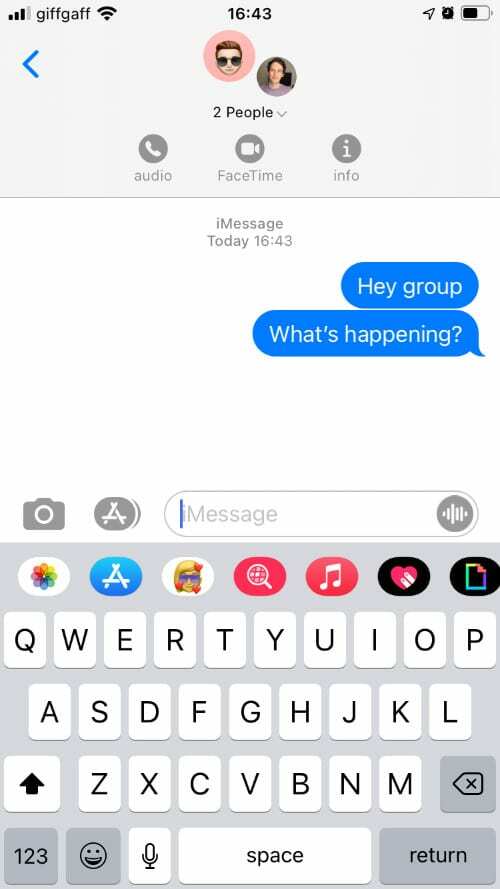
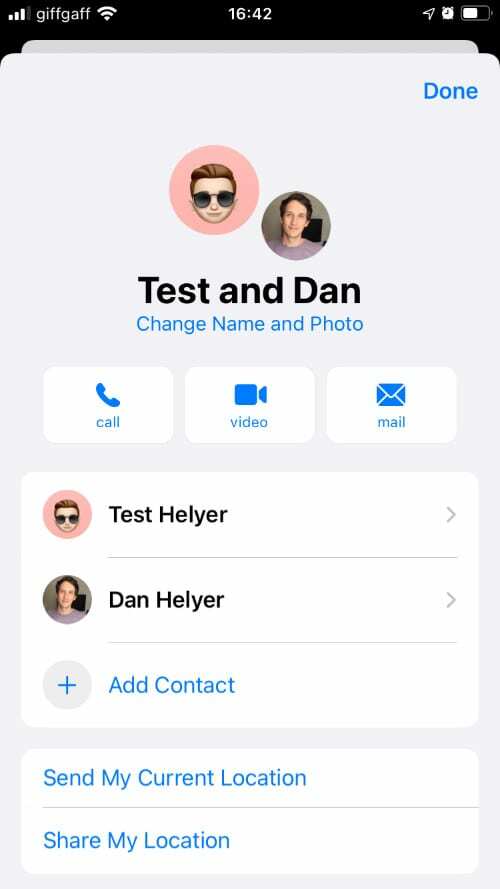
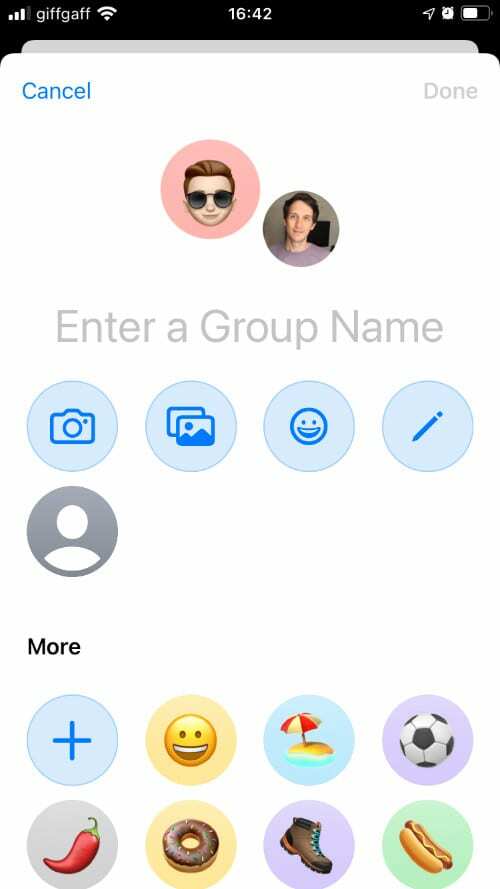
그룹 채팅 이름을 변경할 수 없습니까?
그룹 채팅 이름을 변경하는 옵션이 표시되지 않으면 그룹에 iMessage를 사용하지 않는 사람들이 포함되어 있을 수 있습니다. 즉, iMessage 그룹 채팅을 사용할 수 없으며 대신 MMS 또는 SMS 그룹 채팅으로 되돌릴 수 있습니다.
이는 사람들이 Apple 기기가 아닌 기기를 사용하거나 Apple 기기에서 iMessage에 로그인하지 않은 경우 발생할 수 있습니다.
기존 iMessage 그룹에 누군가를 추가하는 방법
그룹 채팅이 발전함에 따라 새 회원을 추가해야 하는 것이 일반적입니다.
처음에는 누군가의 연락처 세부 정보가 없었거나 그룹의 초점이 더 많은 사람들을 포함하도록 이동되었을 수 있습니다.
어느 쪽이든, 언제든지 채팅에 새로운 사람을 추가할 수 있습니다.
그룹 iMessage 채팅에 새 회원 추가
- iMessage에서 그룹 채팅을 열고 화면 상단의 그룹 채팅 이미지를 탭하세요.
- 수도꼭지 정보, 아래로 스크롤하여 선택 주소록에 추가.
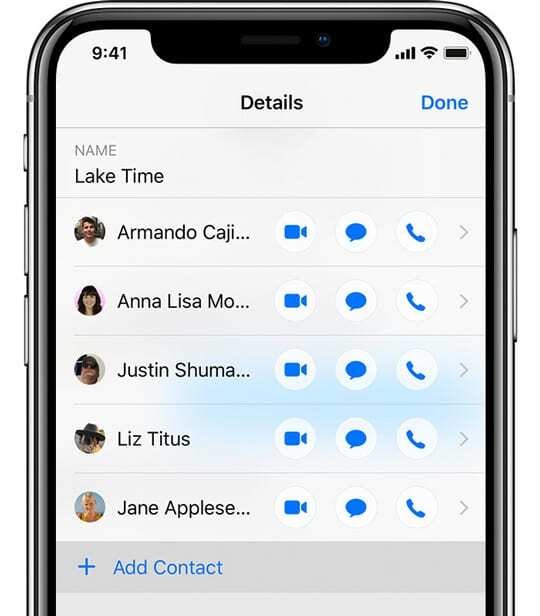
- 그런 다음 누군가의 연락처 세부 정보를 입력하거나 추가하다 (+) 아이콘을 눌러 연락처 목록에서 선택합니다.
- 그룹에 입장한 후 새 회원은 이전 메시지를 볼 수 없지만 새 메시지를 받고 답장을 보낼 수 있습니다.
iMessage 그룹에서 누군가를 제거하는 방법
결국 iMessage 그룹 채팅에서 사람들을 제거하고 싶을 수 있습니다. 실수로 추가했거나 그룹에 방해가 되었기 때문일 수 있습니다.
이유가 무엇이든, 그들에게 부팅을 제공하는 것은 쉽습니다.
시작할 다른 구성원이 2명 이상인 경우에만 사용자를 제거할 수 있습니다. 또는 나머지 사람에게 개별적으로 메시지를 보낼 수도 있습니다.
- iMessage에서 그룹 채팅을 열고 화면 상단의 그룹 채팅 이미지를 탭하세요.
- 수도꼭지 정보 모든 그룹 구성원을 보려면
- 쫓아내고 싶은 사람을 왼쪽으로 밀고 탭하세요. 제거하다.
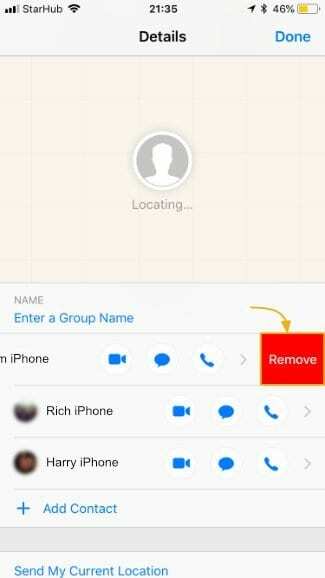
이름을 스와이프하여 그룹 채팅에서 원하지 않는 연락처를 제거합니다. - 그렇게하면 제거 된 사람에게 "대화에서 나갔음"이 통보됩니다. 다시 추가하지 않는 한 해당 그룹과 메시지를 보내거나 받을 수 없습니다.
알림을 음소거하는 방법
그룹 대화가 활성화되면 잠시 동안 알림을 음소거할 수 있습니다.
바로 대응할 수 없는 경우가 있습니다. 또는 벨소리를 너무 많이 듣는 것이 지겹습니다.
아래 두 가지 방법 중 하나를 사용하여 Apple 메시지 앱에서 모든 대화에 대한 알림을 음소거할 수 있습니다.
- 대화 목록에서 그룹 채팅 이름을 왼쪽으로 스와이프합니다. 메시지 앱. 이렇게 하면 다음과 같은 옵션이 제공됩니다. 경고 숨기기.
- 또는 정보 그룹 채팅 내의 페이지입니다. 그런 다음 아래로 스크롤하여 활성화 경고 숨기기 옵션.
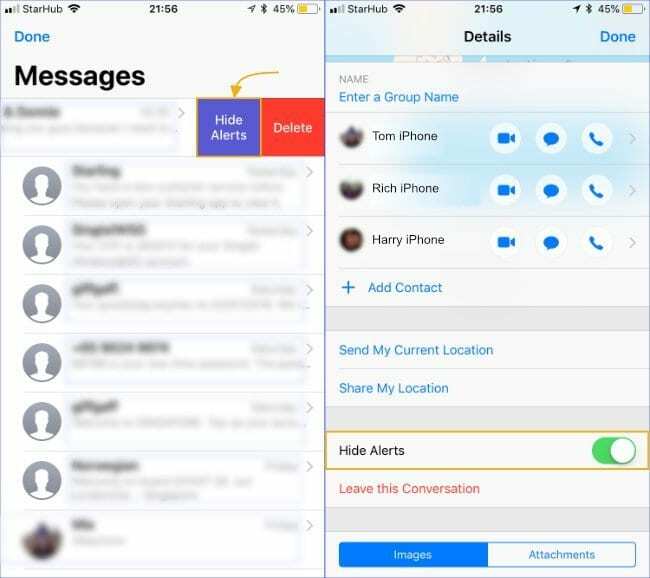
음소거된 대화 옆에 달 아이콘이 나타납니다.
여전히 메시지를 읽고 답장할 수 있지만 해당 채팅에 대한 알림은 더 이상 받지 않습니다.
알림을 끈 후 그룹을 소홀히 하지 않도록 하세요. 위의 동일한 단계에 따라 언제든지 다시 켤 수 있습니다. 경고 표시.
그룹 채팅에서 나가는 방법
결국 더 많은 그룹 채팅을 사용하지 않게 될 것입니다.
생성 배후의 목적이 지나갔거나 단순히 따라갈 수 있는 메시지의 폭이 충분했기 때문일 수 있습니다.
그룹 채팅에서 나가려면 마지막으로 그룹 채팅 정보 페이지를 방문해야 합니다.
- 열려있는 메시지 그룹 채팅 대화를 선택합니다.
- 화면 상단의 프로필 이미지를 누른 다음 정보.
- 아래로 스크롤하여 선택 이 대화에서 나가기.
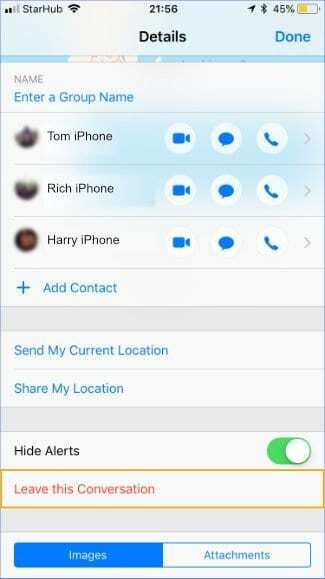
3명 이상의 사람과만 대화를 남길 수 있습니다. 그렇게 하면 탈퇴한 다른 구성원에게 알리고 해당 그룹에서 더 이상 메시지를 받지 못하게 됩니다.
에 대한 자세한 내용은 이 심층 기사를 참조하세요. 그룹 채팅 나가기.
메시징 시작!
지금쯤이면 iMessage 그룹 채팅을 매우 편안하게 사용하실 수 있을 것입니다!
그러나 질문이 있거나 예상대로 작동하지 않는 경우 의견에 알려주시면 도와드리겠습니다.

Dan은 사람들이 기술을 최대한 활용할 수 있도록 튜토리얼과 문제 해결 가이드를 작성합니다. 작가가 되기 전에 그는 사운드 기술 학사 학위를 취득하고 Apple Store에서 수리를 감독했으며 중국에서 영어를 가르쳤습니다.
